Pojdite na naslednjo spletno stran: http://developer.android.com/sdk/index.html
S klikom na ustrezen paket le-tega prenesite.
Na voljo so paketi za Windows, Mac OS X in Linux operacijske sisteme.
|
|||||
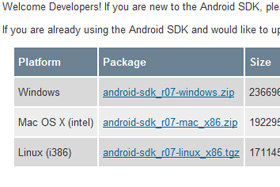 |
|||||
|
|||||
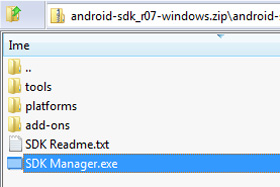
Odprite arhiv, ko je prenos končan. V arhivu odprite mapo android-sdk-windows (če uporabljate drug OS, bo verjetno ime mape končano z drugim imenom). Nato pa dvokliknite na SDK Manager, da ga razširite in zaženete.
Za odpiranje arhiva boste potrebovali poseben program za delo z arhivi. Priporočam vam WinRAR, katerega brezplačno 40 dnevno poskusno različico lahko prenesete tukaj.
|
|||||
|
|||||
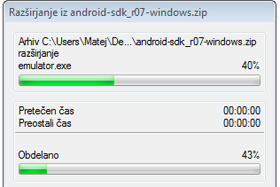
Datoteka se hitro razširi in zažene.
|
|||||
|
|||||
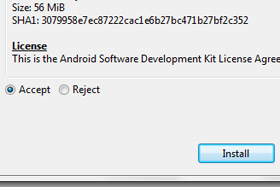
Odpre se kar nekaj oken.
V prvem oknu izberite Accept, če se strinjate z licenco in želite nadaljevati. Nato kliknite na gumb Install, za začetek namestitve. V nasprotnem primeru kliknite na gumb Reject in Cancel, oz. če ne želite nadaljevati z namestitvijo.
|
|||||
|
|
|
|||||
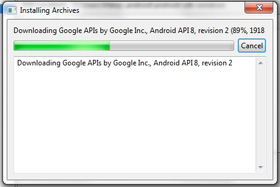
Program začne prenašati in nameščati potrebne datoteke za delovanje.
To lahko traja kar nekaj časa in je odvisno od hitrosti vaše internetne povezave.
|
|||||
|
|||||
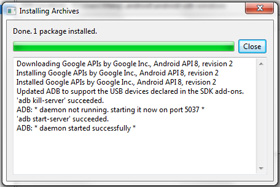
Ko se postopek uspešno zaključi, kliknite na gumb Close.
|
|||||
|
|||||
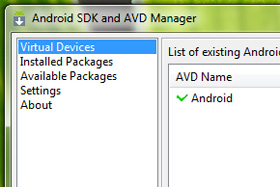
V oknu Android SKD and AVD Manager izberite zavihek Virtual Devices.
|
|||||
|
|||||
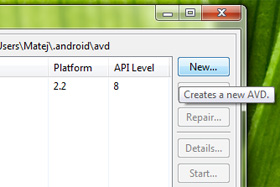
Če želite preizkusiti Android kar na vašem računalniku, boste morali ustvariti novo virtualno napravo.
Za to kliknite na gumb New...
|
|||||
|
|||||
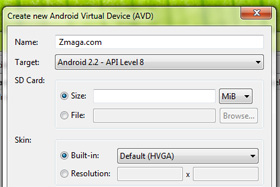
Odpre se novo okno za ustvarjanje nove virtualne naprave.
V polje Name vnesite poljubno ime naprave. V spustnem seznamu Target pa morate določiti katero verzijo Androida želite poganjati na tej virtualni napravi. V polju SD Card lahko določite poljubno količino spomina ali pa dodate datoteko neke druge virtualne naprave. V polju Skin določite želeno ločljivost zaslona, v polju Hardware pa dodate želeno strojno opremo. Obvezna sta zgolj polja Name in Target.
|
|||||
|
|||||
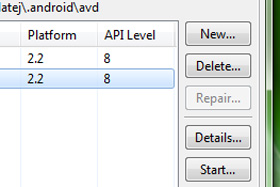
S klikom na virtualno napravo izberite le-to, da se vam omogočijo gumbi za upravljanje naprave. S klikom na gumb Delete... boste napravo izbrisali. Če želite videti več podrobnosti o napravi, morate klikniti na gumb Details...
V primeru, da bi radi zagnali Androidno napravo pa izberite gumb Start... Pomen simbolov ob imenu virtualne naprave:
Ustvarjenih imate lahko tudi več različnih napravah hkrati. |
|||||
|
|||||
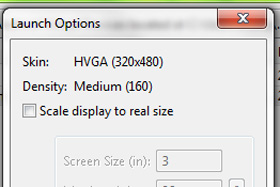
S klikom na gumb Start... se odpre okno z možnostmi zagona. Izberete lahko drugačno ločljivost zaslona (Scale display to real size), ki se bo bolj prilegala vašemu na računalniku in uporabite brisanje uporabniških podatkov (Wipe user data).
Če ne želite nobenih sprememb se s tem ne ubadajte in zgolj kliknite na gumb Launch za zagon naprave ali Cancel za prekinitev zagona.
|
|||||
|
|||||

Mobilni operacijski sistem Android se začne nalagati.
Ob prvem zagonu lahko to traja nekoliko dlje.
|
|||||
|
|||||
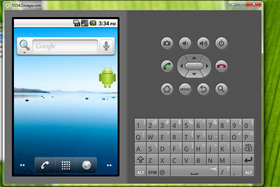
Android bi se moral uspešno naložiti in nato lahko pričnete s preizkušanjem tega priljubljenega mobilnega operacijskega sistema.
Na levi strani okna je prikazan zaslon mobilnika občutljiv na dotik, ki ga tokrat upravljate z miško.
V desnem delu okna pa so tipke, običajne za mobilnike z Androidom, ter polna QWERTY tipkovnica. |
|||||
|
|||||
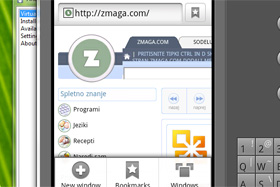
Želim vam prijetno uporabo Androida (tudi) na računalniku. :)
Verjamem, da je uporabniška izkušnja še boljša, če imate na računalniku zaslon občutljiv na dotik, sicer se boste morali zadovoljiti z upravljanjem z miško. Naj vas pa že takoj razočaram da nekatere funkcije niso omogočene in tudi ne delujejo. Ne nadejajte se, da boste veselo brskali po Android Marketu, uporabljali kamero ali koga poklicali ...
|
|||||

 - veljavna naprava
- veljavna naprava - popravljiva naprava
- popravljiva naprava - naprava se ne uspe zagnati, kliknite na Details za ogled napake
- naprava se ne uspe zagnati, kliknite na Details za ogled napake Zelo priročna in zanimiva lekcija!Bravo
Zelo priročna in zanimiva lekcija!Bravo




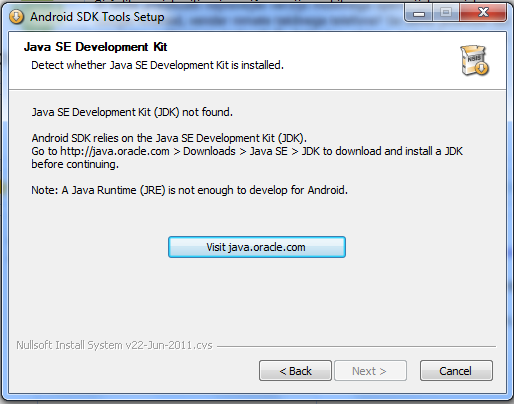
 :
: 